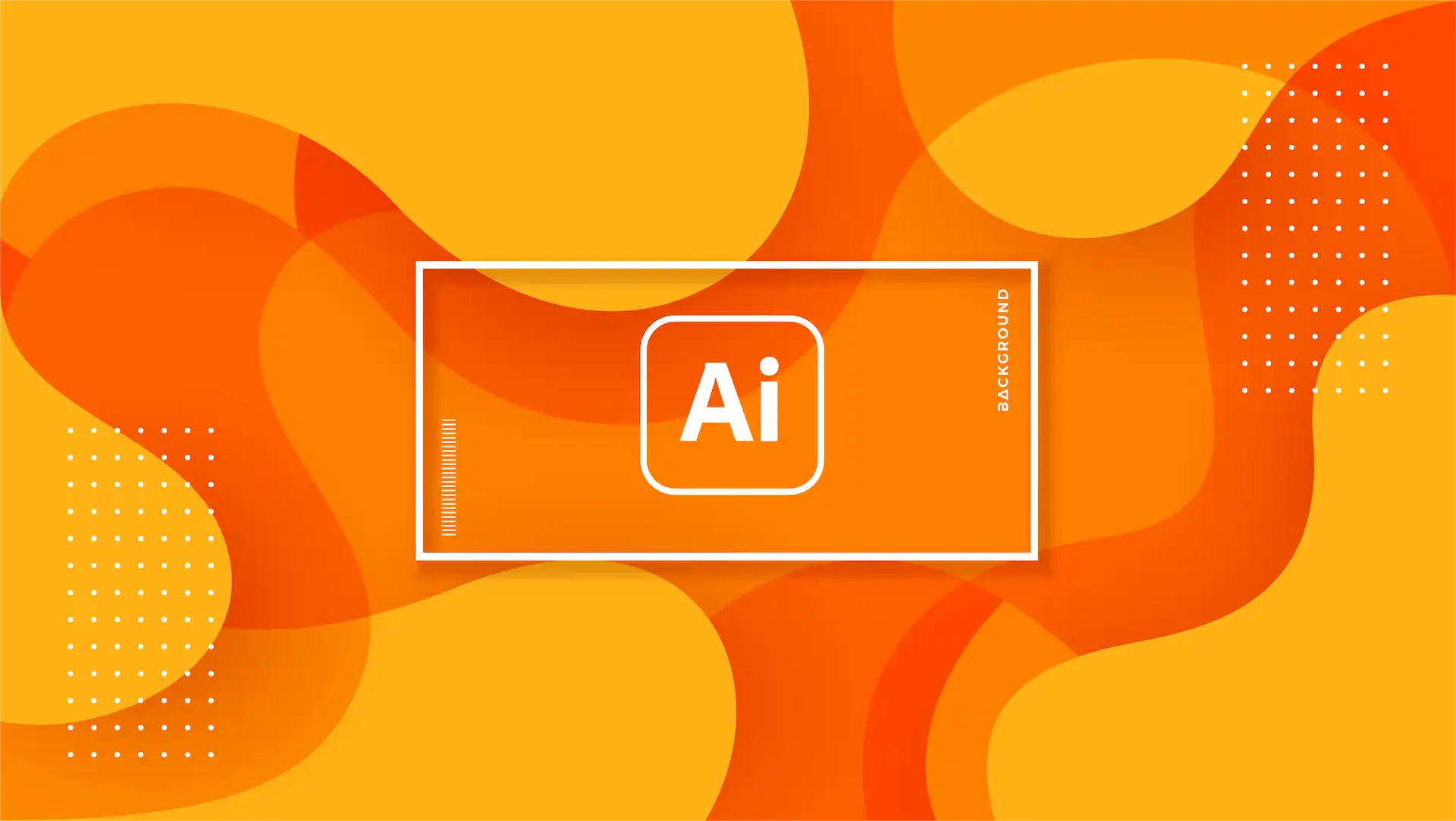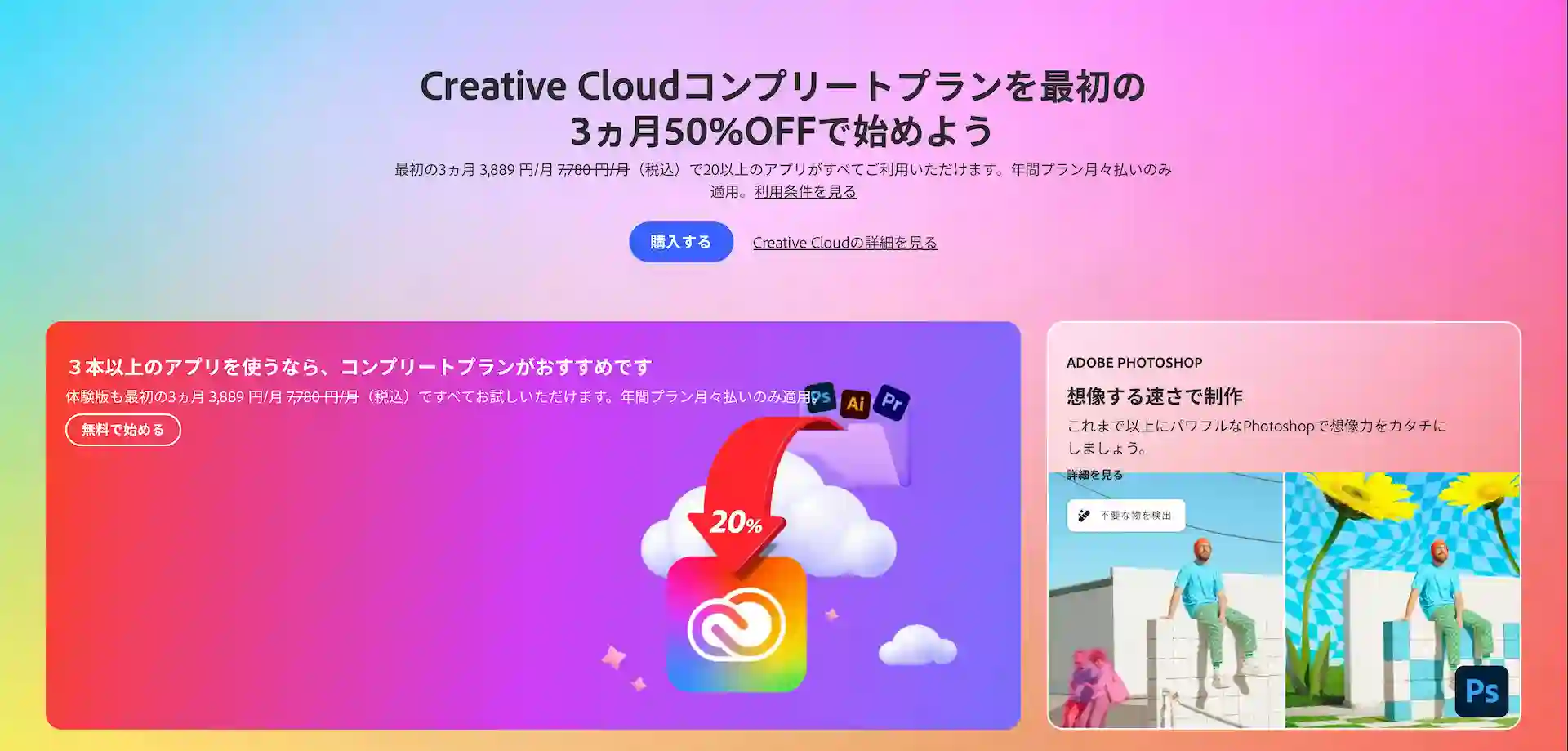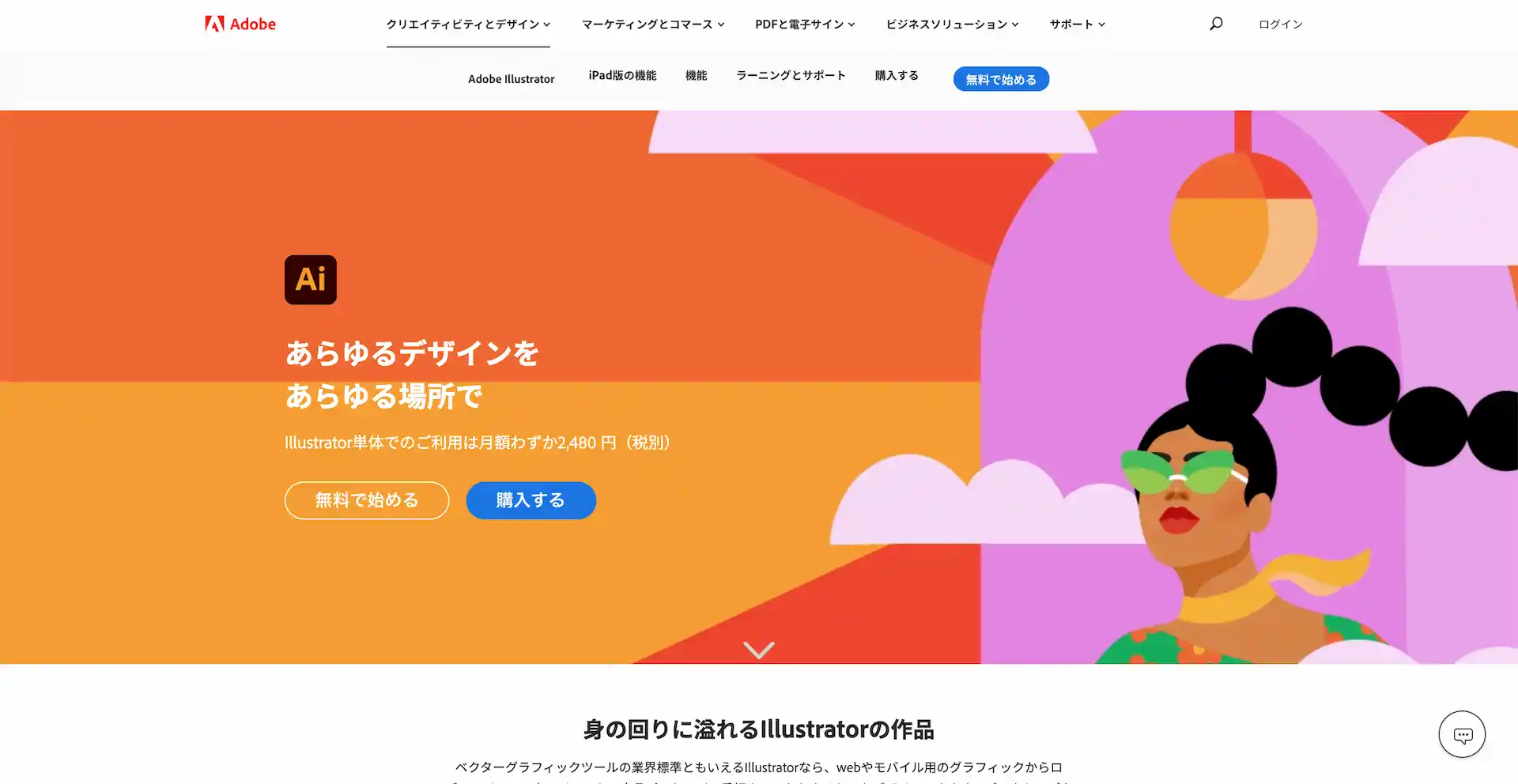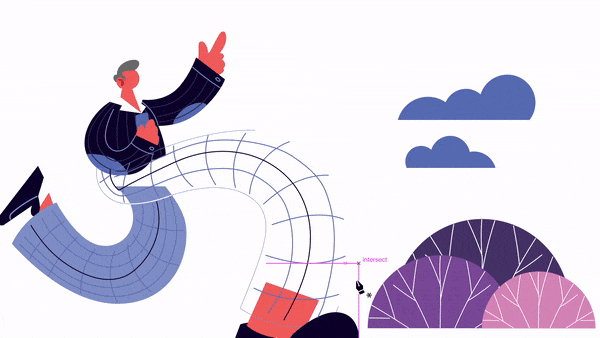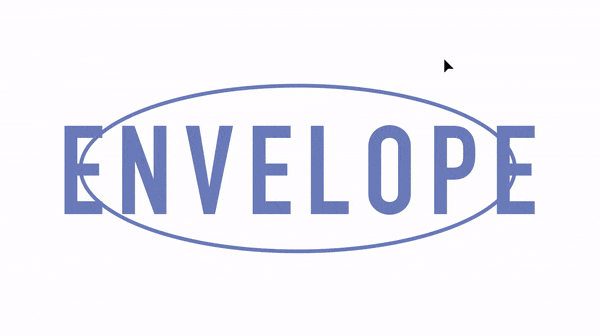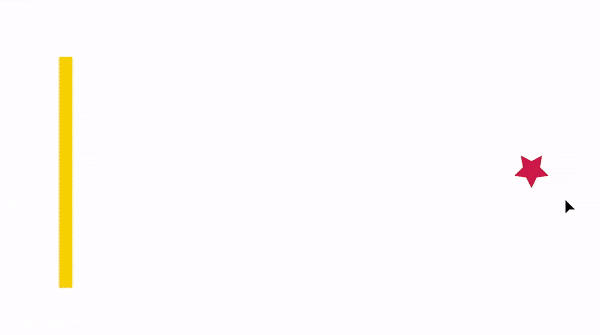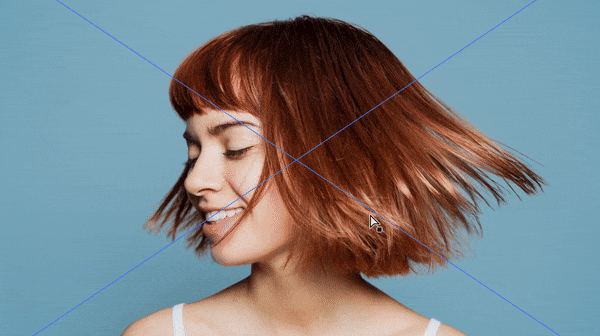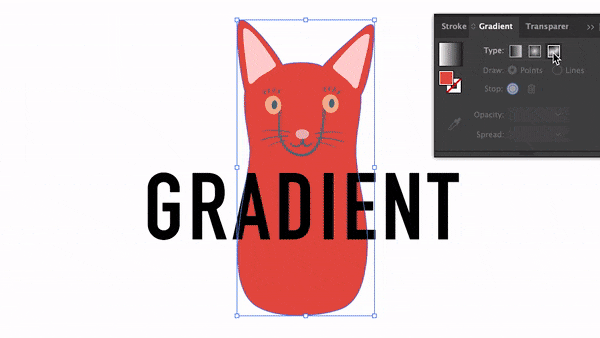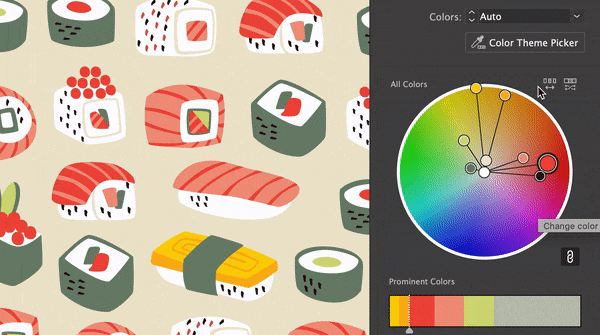ILLUSTRATOR
【初心者必見】Illustratorの便利な機能と基本的な使い方7選【2023年版】
INTRODUCTION
Adobe Illustrator(イラストレーター)についてどのような便利な機能があるのか機能の使い方について説明していきます。
毎年大きくアップデートされており、年々使いやすさが増しています。
CONTENTS
>> 1. ペンツール
>> 2. シェイプとテキスト
>> 3. ブレンドツール
>> 4. クリッピングマスク
>> 5. グラデーション
>> 6. 遠近グリッド
>> まとめ
>> デザイン関連記事
*目次をタップで各コンテンツに飛べます
現在開催中のAdobeキャンペーン
1.コンプリートプラン3ヶ月半額キャンペーン
現在、Adobe公式にてコンプリートプランをお得に利用できるキャンペーンが期間限定で開催中!
コンプリートプランを最初の3ヶ月50%引きで利用できるので、この機会に利用を始めてみてはいかがでしょうか。
Adobe公式セールに関して詳しくはこちら
2. Firefly 早期アクセスキャンペーン
Adobe Fireflyの動画生成機能リリースを記念して、3/15(土)までの期間限定でFireflyプレミアムプランが特別価格となっています。
1,580円/月〜
Adobe Fireflyの詳細についてはこちら
Illustratorについて
Illustratorはベクターイラストレーションアプリで、ロゴやアイコンなどを作成する際には必ずと言って良いほど使用するアプリです。
拡大縮小してもデータが劣化しないのが特徴です。
Illustratorの詳細とインストールは以下から
Adobeアプリの中でもIllustratorにしかできない機能がたくさんあります。
これからIllustratorを初めてみたい方や、始めたばかりの初心者の方にIllustratorを使ってみたくなるような便利な機能を紹介していきます。
Illustratorの基本機能
Illustratorにはどんな機能や使い方があるのかを紹介していきます。
今回紹介するのは以下の7つの機能についてです。
1. ペンツール
2. シェイプ & テキスト
3. ブレンド
4. クリッピングマスク
5. グラデーション
6. パースペクティブグリッド
7. オブジェクトの再配色
それぞれの項目について詳しく説明していきます。
1. 全ての基本 ペンツール
Adobeのほとんどのアプリに共通したマストなツールで、基本中の基本とも言えるのがペンツールです。
使い方のコツを掴むのに多少時間がかかりますが強力なツールです。
慣れるとどんな曲線でも描けるようになります。
手書きで書いた手書き画像をペンツールでトレースしてイラストを作成したりできるようになります。
2. 組み合わせて更に魅力的に シェイプ&テキストツール
文字を入力できるのはもちろんですが、Illustratorでは図形と組み合わせて面白い表現を作ることができます。
円や波線など、好きなシェイプに沿ってテキストを入力することができます。
また、シェイプに合わせて文字を変形することなどもできます。図形と文字さえあればワンクリックで簡単にできるのがIllustratorです。
3. 配列を簡単に ブレンドツール
2つのシェイプを補間した形状を作ってくれるブレンド機能があります。
ステップ数なども指定できるので複数コピーで配列を作ったり、パターンの作成をする場合などに役立ちます。
文字にブレンドを適用してステップ数を上げれば3Dのような立体感のあるテキストを作成することも可能です。
4. 好きな形にくり抜く クリッピングマスク
デザインの要素が増えるほど使う機会が多くなるのが切り抜くことのできるクリッピングマスクの機能です。
画像やシェイプのグループの一部だけを見せることができます。
切り抜いた部分以外は消去されるのではなく、マスクによって非表示になっているだけなので修正も簡単にできるのが嬉しいところです。
5. 最近かなり進化した グラデーション
ここ最近のアップデートでかなり使い勝手が上がったのがグラデーションツールです。
グラデーションによって光の当たる表現やメタリック感のある素材感などを出すことができるのでかなり重宝する機能です。
フリーフォームグラデーションで自由な位置に複数の色を配置できるようになったので、表現できる幅がかなり上がりました。
6. 遠近グリッド
パースを正確に簡単に書くことができる遠近グリッドという機能があります。
ビルなどの建物のイラストを立体的に書きたい時などに便利です。
パースは自分で書こうとすると結構難しいですが、Illustratorの場合書く面を指定すれば描画も移動もパースに沿って変形するので作業が簡単になります。
7. オブジェクトの再配色
Illustrator 2021で登場した新機能で、デザインの配色を簡単に変えられるのでめちゃくちゃ便利です。
例えば同じデザインでカラーバリエーションを作成したり、色数を制限した作品を作成する際にも使えたりします。
参考にする画像やカラーパレットから色を取り込んで再配色することもできるので色々な場面で役に立ちます。
MATOME
まとめ
Illustratorで個人的におすすめの機能について紹介してきました。
これらの機能を組み合わせてロゴやイラストなどの作品を作り上げていきます。
紹介した機能はまだまだほんの一部で、とりあえず実際にアプリを触ってみるのが良いと思います。
Illustratorの詳細とインストールは以下から
Adobe公式から申し込めば無料体験が7日間できます。
Illustratorでどのようなデザインが作れるのかは以下の別記事にて紹介しています。
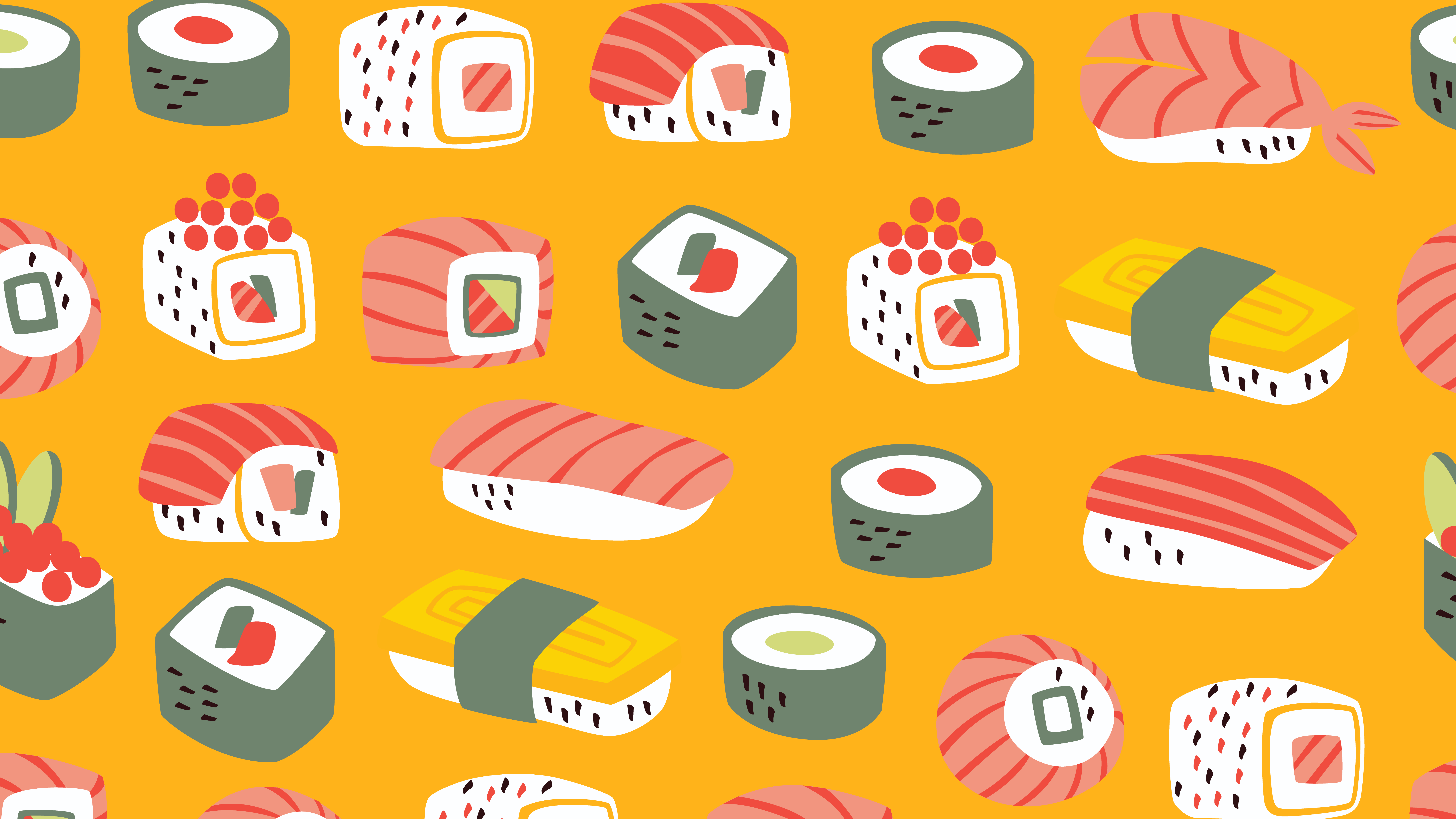
Adobe Illustratorでできること6選。
イラストレーターを使ってどのようなデザインが作れるのかを解説しています。
tamasdesign
ブログページトップに戻る
More of DESIGN
デザイン関連記事
併せて読んでみてください。
Adobe CCをセールで安く購入する4の方法
Adobe Creative Cloudを安く購入・利用する方法について説明します。
【無料有料】おすすめフリー素材・画像サイト8選
商用利用もできるフリー素材を入手できるおすすめサイトを紹介しています。
Adobe Stockとは? 利用する4のメリット
様々な素材が入手できるストックサイトAdobe Stockについて説明しています。
Adobe Illustratorでできる6のこと
Illustratorでできるデザインや機能について解説しています。
Last Updated on 01/23/2023